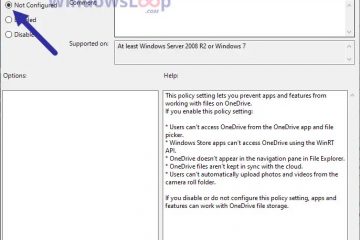グリーンショットのアイコンは、見にくいように見えますか?
Greenshotは、Windows用の最も人気があり、軽量でオープンソースのスクリーンショットソフトウェアの1つです。それについて最も良い点は、組み込みのエディターがあり、それを撮影した直後にスクリーンショットをすばやく注釈できることです。ただし、高解像度の画面では、編集者のアイコンが非常に小さく見えるため、使用が困難になります。ありがたいことに、この問題は簡単に修正できます。
このチュートリアルでは、グリーンショット設定を調整して、それらのアイコンが再び正常に見えるようにする手順を示します。始めましょう。
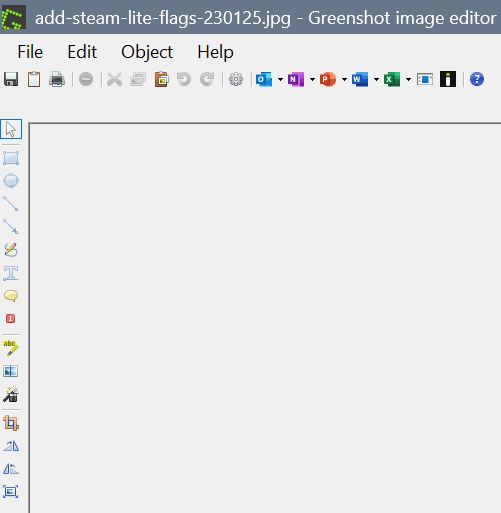
グリーンショットエディターの小さなアイコンを修正する手順
右クリックタスクバーのグリーンショットアイコン。 “ fearting “option.go” general “タブ。「アイコンサイズ」を「 32 」に変更します。「」をクリックします。 ok “。それにより、の問題は修正され、グリーンショットエディターではアイコンが大きく表示されます。
詳細な手順(スクリーンショット付き)
Greenshotアプリが開いていない場合は、[Greenshot]を検索し、[Strong]をクリックします。 「設定」オプションを選択します。これにより、グリーンショット設定ウィンドウが開きます。 open-greenshot-settings-310125.jpg?sezize=907%2C279&ssl=1″>
設定ウィンドウで、「 general 」タブに移動しますアイコンサイズ「 32 」から「 ok 」ボタンをクリックします。=”https://i0.wp.com/windowsloop.com/wp-content/uploads/2025/01/change-icon-cize-greenshot-310125.jpg?resize=678%2C684&ssl=1″>
それだけです。それで、 Greenshotエディターのすべてのアイコンが大きく表示されます。まだ小さなアイコンが表示されている場合は、アイコンサイズを「48」に変更します。
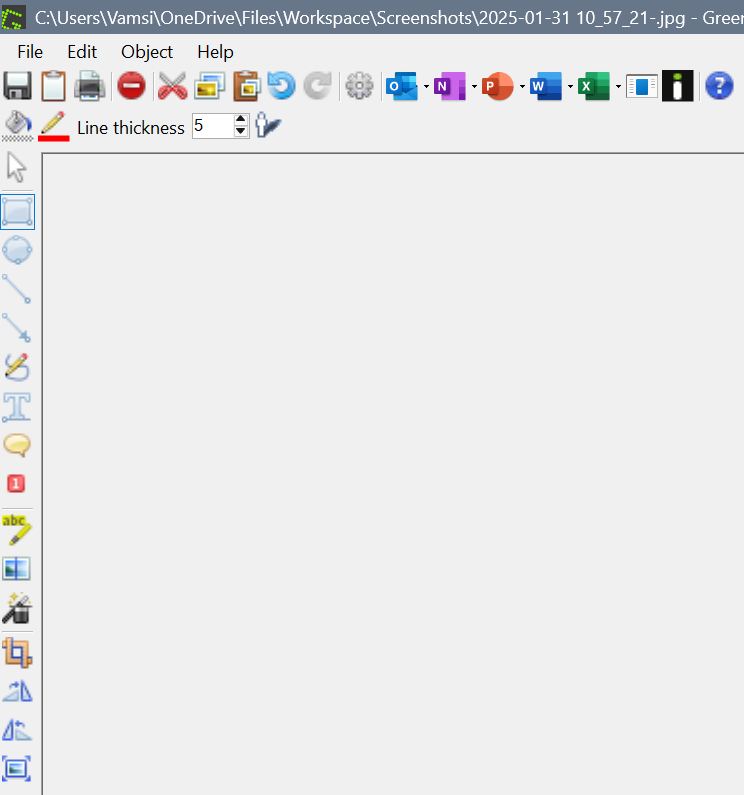
note :そうでない場合変更を参照して、Greenshotアプリを閉じて再開してください。
質問がある場合やヘルプが必要な場合は、以下にコメントします